ویژگیهای جدید گوگل کروم معرفی شدند؛ حالت ذخیره رم و باتری
اگر شما هم جزو آن دسته از افراد هستید که بیش از 30 یا 40 برگه به صورت همزمان در مرورگر خود باز نگه میدارید، باید این دو ویژگی جدید گوگل کروم را بشناسید.
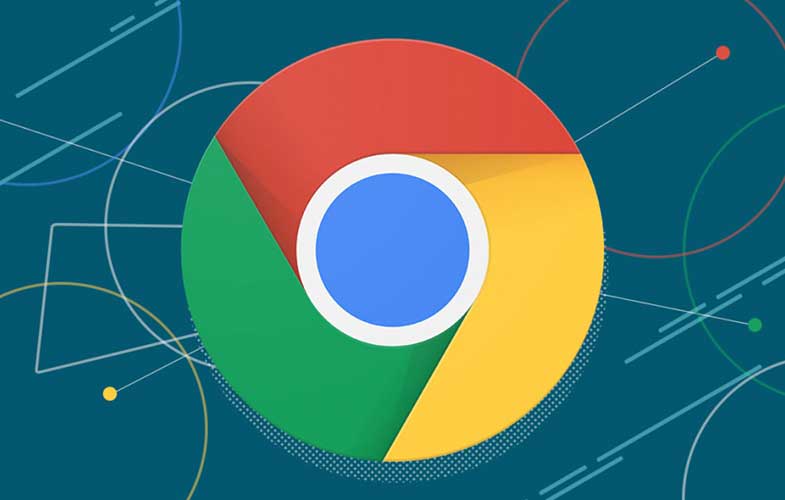
موبنا – طی چند هفته آینده، گوگل دو تنظیمات عملکرد کروم را برای صرفه جویی در مصرف حافظه رم و باتری ارائه خواهد کرد. این بهروزرسانی برای کاربران دسکتاپ ویندوز، macOS و ChromeOS با انتشار کروم 108 در دسترس خواهد بود.
همانطور که همه ما میدانیم (و همگی در مورد آنها در فضاهای مجازی شوخی میکنیم) مصرف رم گوگل کروم، به شدت بالا است! گوگل کروم میتواند به راحتی چند صد مگابایت از رم را اشغال کند و اگر چندین تب به صورت همزمان داشته باشید، این رقم به چند گیگابایت نیز میرسد. از این رو، هرگونه تلاش گوگل برای کاهش مصرف رم، خبر بسیار خوشحال کنندهای خواهد بود.
در این مقاله، توضیحات هر ویژگی به همراه نحوه دانلود آمده است، پس با ما در آیتیرسان همراه باشید.
حالت ذخیره انرژی
اگر از لپتاپ استفاده میکنید و شارژ باقی مانده شما به 20% میرسد، Chrome به حالت صرفهجویی در انرژی میرود، تا عمر باتری را طولانیتر میکند. این کار را با محدود کردن فعالیت پسزمینه و جلوههای بصری برای وبسایتهایی انجام میدهد که تصاویری پیچیده مانند انیمیشنها و ویدیوها دارند.

هنگامی که این بهروزرسانی را دریافت کنید، یک نماد برگ در گوشه سمت راست بالای مرورگر خود خواهید دید که به شما این امکان را میدهد که حالت صرفه جویی انرژی را به صورت دستی فعال کنید. وقتی عمر باتری شما به آستانه 20 درصد رسید، حالت ذخیره انرژی به طور خودکار روشن میشود.
حالت ذخیرهسازی حافظه رم
گوگل همچنین حالت Memory Saver را ارائه میکند. این برای افرادی است که از تعداد زیادی تب به طور همزمان استفاده میکنند. وقتی حالت ذخیرهسازی حافظه رم روشن است، برگههایی را که واقعاً استفاده میکنید اولویتبندی میشوند. کروم حافظه رم را از برگههایی که در حال حاضر استفاده نمیکنید آزاد میکند، اما برگههایی که غیرفعال شدهاند در صورت نیاز دوباره بارگیری میشوند.

گوگل میگوید که این ویژگی جدید به این معنی است که کروم تا 30 درصد از حافظه رم کمتری استفاده خواهد کرد تا تجربه گشتوگذار روانتر و سریعتری داشته باشید. بعد از عرضه این بهروزرسانی، نمادی را در گوشه سمت راست بالای کروم خواهید دید که نشان میدهد چه مقدار فضای ذخیرهسازی حافظه آزاد شده است.
چگونه مرورگر کروم خود را بهروز کنیم
آپدیت جدید طی چند هفته آینده در سطح جهانی در دسترس خواهد بود. برای اطمینان از اینکه از بهروزترین نسخه Chrome استفاده میکنید، این مراحل را دنبال کنید.
- Chrome را روی دسکتاپ خود باز کنید.
- در بالا سمت راست، روی نماد سه نقطه کلیک کنید.
- به Help > About Google Chrome بروید.
- روی Update Google Chrome کلیک کنید. اگر نمیتوانید این دکمه را پیدا کنید، به این معنی است که در حال حاضر از آخرین نسخه استفاده میکنید.
- پس از بهروزرسانی، مرورگر Chrome را مجدداً راهاندازی کنید.
- در تنظیمات، باید منوی نوار کناری عملکرد جدید را با این دو ویژگی جدید ببینید.
منبع: آی تی رسان



